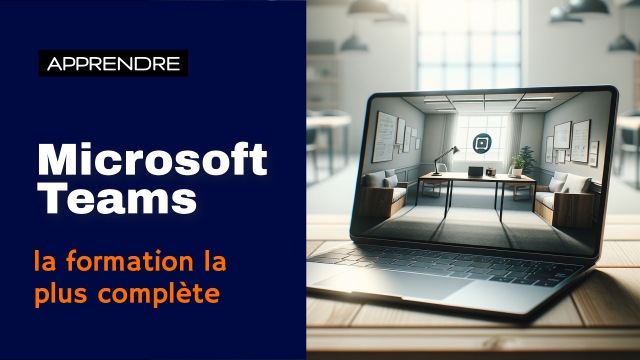Utilisation du Planificateur dans un Canal
Apprenez à intégrer le planificateur dans un canal et à affecter des tâches à plusieurs personnes.
Avant de commencer
Les équipes Teams








Les canaux









Les fichiers dans Teams






Le planificateur Microsoft Planner






Applications et composants
Messagerie, appels et réunions










Personnaliser Teams
Détails de la leçon
Description de la leçon
Il est tout à fait possible d'utiliser le planificateur dans un canal. La première étape consiste à ajouter l'onglet du planificateur dans le canal. Pour cela, cliquez sur le canal dans le volet équipe. Ensuite, à droite des onglets du volet droit, cliquez sur l'icône 'Ajouter un onglet', représentée par un signe plus. Une boîte de dialogue s'affiche alors. Cliquez sur Planificateur. Sélectionnez l'option 'Créer un plan'. Vous pouvez soit conserver le nom par défaut de l'onglet, soit le renommer. Dans cet exemple, nous le nommons 'Planificateur'.
L'onglet Planificateur est ajouté au volet droit et contient par défaut le compartiment 'Affaires'. Vous pouvez le compléter en ajoutant d'autres compartiments et des tâches, comme précédemment fait. La différence ici est que les tâches peuvent être affectées à toutes les personnes ayant accès à ce canal.
Objectifs de cette leçon
Les objectifs de cette vidéo sont de montrer comment ajouter un planificateur dans un canal et de démontrer comment utiliser le planificateur pour assigner des tâches aux membres de l'équipe.
Prérequis pour cette leçon
Afin de suivre cette vidéo, il est nécessaire d'avoir une connaissance de base sur l'utilisation des canaux et des équipes dans l'application concernée.
Métiers concernés
Les professionnels travaillant dans la gestion de projets, les équipes de développement ou toute autre personne ayant besoin de planifier et organiser des tâches peuvent fortement bénéficier de cette fonctionnalité.
Alternatives et ressources
Des solutions alternatives au planificateur peuvent inclure l'utilisation de logiciels de gestion de projets tels que Trello ou Asana.
Questions & Réponses